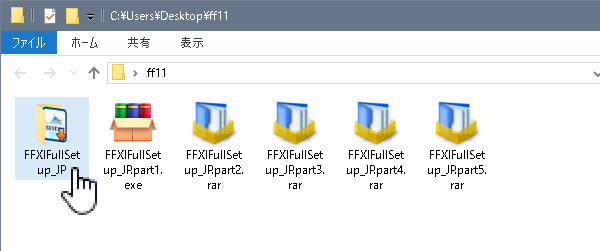ダウンロード
FF11のプログラムファイルをダウンロードする
レジストレーションコードの登録が終わったら、FF11のプログラムをダウンロードします。
まず、↓のリンクからFF11の公式サイトを開いてください。
ファイナルファンタジーXI 公式サイト(別ウィンドウで開きます)
次に、左上の「VANADIEL COLLECTION 4 無料Windows版クライアントデータ」をクリックします。
まず、↓のリンクからFF11の公式サイトを開いてください。
ファイナルファンタジーXI 公式サイト(別ウィンドウで開きます)
次に、左上の「VANADIEL COLLECTION 4 無料Windows版クライアントデータ」をクリックします。
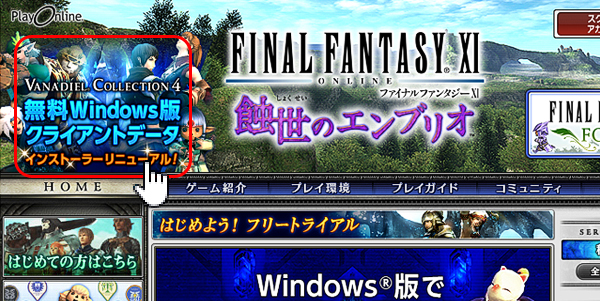
次の画面で「クライアントインストーラーのダウンロード」の欄にリンクがはってある以下の5つのファイルをすべてダウンロードします。
<ダウンロードするファイル>
https://gdl.square-enix.com/ffxi/download/jp/FFXIFullSetup_JP.part1.exe
https://gdl.square-enix.com/ffxi/download/jp/FFXIFullSetup_JP.part2.rar
https://gdl.square-enix.com/ffxi/download/jp/FFXIFullSetup_JP.part3.rar
https://gdl.square-enix.com/ffxi/download/jp/FFXIFullSetup_JP.part4.rar
https://gdl.square-enix.com/ffxi/download/jp/FFXIFullSetup_JP.part5.rar
すべて同じフォルダに保存してください。分かりやすい場所、例えばデスクトップなどで構いません。
左クリックでうまく保存できない場合は、右クリック→名前を付けてリンク先を保存を試してみてください。
1ファイルの容量が1.2~1.5ギガバイトほどあるので合計で1時間弱ほどダウンロードに時間がかかりますが、気長にダウンロードしましょう。
まとめてダウンロードすると返って時間が長引く場合があるので、可能であればファイルは1つずつダウンロードすることをお勧めします。
<ダウンロードするファイル>
https://gdl.square-enix.com/ffxi/download/jp/FFXIFullSetup_JP.part1.exe
https://gdl.square-enix.com/ffxi/download/jp/FFXIFullSetup_JP.part2.rar
https://gdl.square-enix.com/ffxi/download/jp/FFXIFullSetup_JP.part3.rar
https://gdl.square-enix.com/ffxi/download/jp/FFXIFullSetup_JP.part4.rar
https://gdl.square-enix.com/ffxi/download/jp/FFXIFullSetup_JP.part5.rar
すべて同じフォルダに保存してください。分かりやすい場所、例えばデスクトップなどで構いません。
左クリックでうまく保存できない場合は、右クリック→名前を付けてリンク先を保存を試してみてください。
1ファイルの容量が1.2~1.5ギガバイトほどあるので合計で1時間弱ほどダウンロードに時間がかかりますが、気長にダウンロードしましょう。
まとめてダウンロードすると返って時間が長引く場合があるので、可能であればファイルは1つずつダウンロードすることをお勧めします。
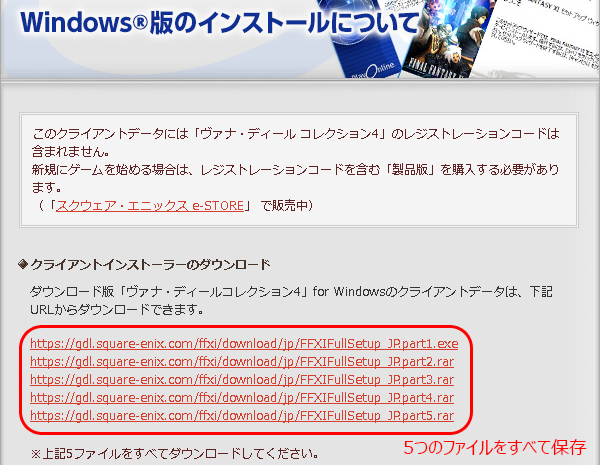
5つのファイルをダウンロードし終わったら、すべて同じフォルダに保存してあることを確認して「FFXIFullSetup_JP.part1.exe」をダブルクリックしてください。しばらくするとダウンロードしたファイルの解凍が始まります。
「WinRAR 自己解凍書庫」というウィンドウが開くので、そのまま「解凍」のボタンをクリックして、解凍が終わるまで数分待ちます。
「WinRAR 自己解凍書庫」というウィンドウが開くので、そのまま「解凍」のボタンをクリックして、解凍が終わるまで数分待ちます。
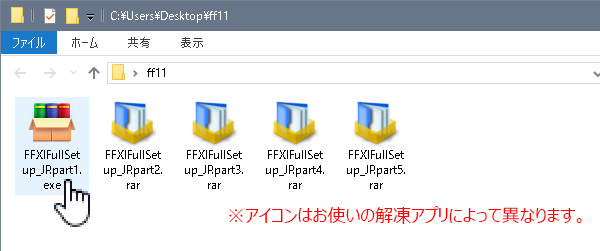
解凍が終わると、ダウンロードしたファイルと同じフォルダに「FFXIFullSetup_JP」という新しいフォルダが現れるので、これを開きます。